Zoom este una dintre, dacă nu chiar cea mai populară, aplicație de apeluri video / chat / conferințe din acest moment, pe măsură ce se adaptează mai multe persoane lucrand de acasa și este disponibil pe aproape orice platformă pe care o puteți imagina. Așa este, puteți participa chiar și la apeluri Zoom pe Chromebook! Îți voi arăta două modalități rapide și ușoare de a te pregăti pentru următoarea conferință telefonică a echipei de lucru sau pentru happy hour virtual BFF.
Produse utilizate în acest ghid
- Chromebook de încredere: Lenovo Chromebook C330 (280 USD la Lenovo)
- Cel mai bun mod de a mări: Zoom pentru sistemul de operare Chrome (Gratuit la Magazinul web Chrome)
- Zoom pe Android: Zoom pentru Android (Gratuit la Google Play)
Cum se folosește Zoom cu un Chromebook Aplicația Chrome
Datorită capacității Chromebookurilor de a rula aplicații Android, puteți alege fie să folosiți aplicația Android, fie aplicația Chrome OS. Sfatul meu - mergeți cu aplicația Chrome OS. Umple întregul ecran, se simte mai nativ al dispozitivului și este doar mai plăcut de utilizat.
- Din Chrome, tastați Magazin web Chrome sau https://chrome.google.com/webstore. Aici veți putea căuta tot felul de aplicații și extensii pentru sistemul de operare Chrome, inclusiv Zoom.
-
În fila de căutare din partea stângă sus a ecranului, căutați Zoom.
 Sursa: Jeramy Johnson / Android Central
Sursa: Jeramy Johnson / Android Central - Asigurați-vă că căutați aplicația Zoom din Zoom.us (într-o casetă albastră) și faceți clic pe Adăugați la crom.
-
Citiți caseta de dialog pentru solicitarea permisiunii și faceți clic pe Adăugați aplicație.
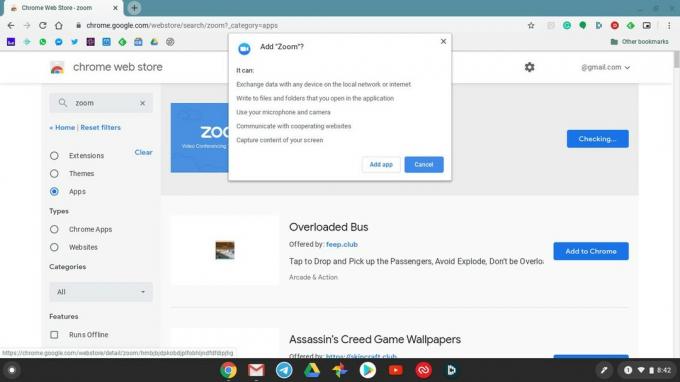 Sursa: Jeramy Johnson / Android Central
Sursa: Jeramy Johnson / Android Central -
Ar trebui să primești un notificare că Zoom a fost adăugat cu succes pe Chromebook.
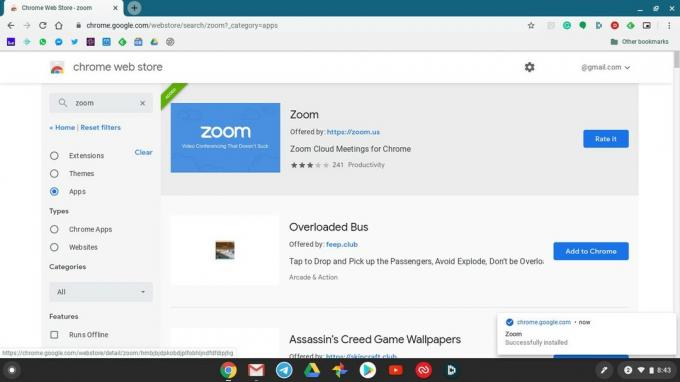 Sursa: Jeramy Johnson / Android Central
Sursa: Jeramy Johnson / Android Central -
Accesați lansatorul de aplicații și faceți clic pe aplicația Zoom.
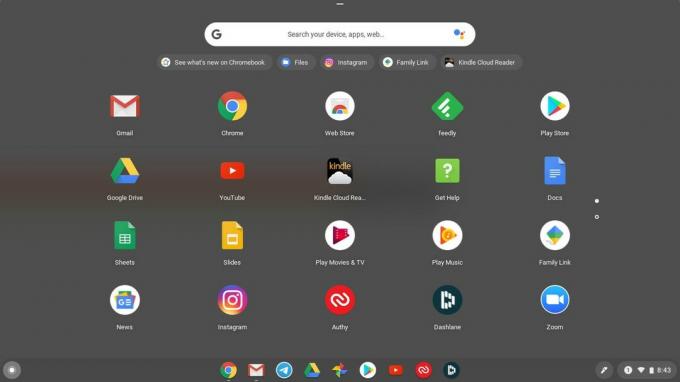 Sursa: Jeramy Johnson / Android Central
Sursa: Jeramy Johnson / Android Central -
Se va afișa o casetă de dialog care vă invită la Alăturați-vă unei întâlniri sau Conectare.
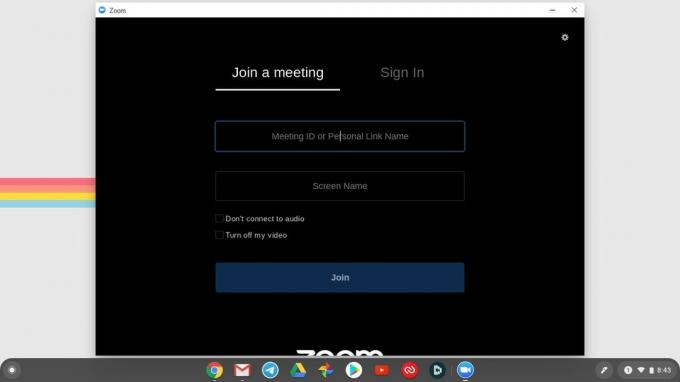 Sursa: Jeramy Johnson / Android Central
Sursa: Jeramy Johnson / Android Central
Acum sunteți gata să vă conectați printr-un apel video real Zoom de pe Chromebook. Magic!
Cum se folosește Zoom cu un Chromebook Aplicația Android
Dacă aveți deja aplicația Zoom pe telefonul dvs. Android și doriți doar aceeași experiență, puteți instala aceeași aplicație pe Chromebook.
-
Faceți clic pe aplicația Magazin Google Play din lansatorul de aplicații.
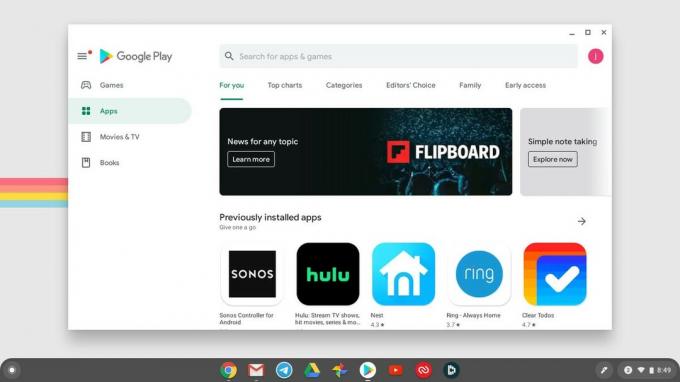 Sursa: Jeramy Johnson / Android Central
Sursa: Jeramy Johnson / Android Central - Tastați Zoom în bara de căutare.
-
Faceți clic pe Instalare pe aplicația din Zoom.us numită ZOOM Cloud Meetings.
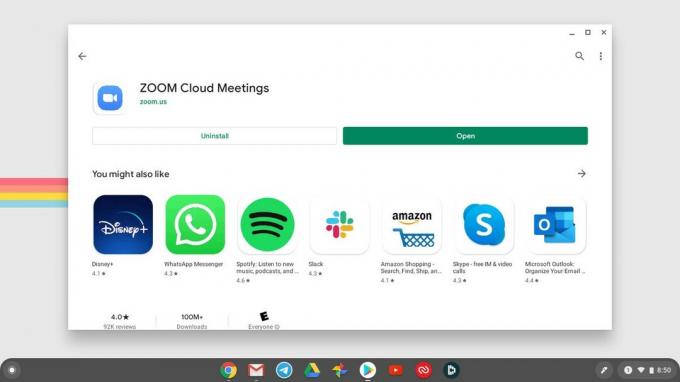 Sursa: Jeramy Johnson / Android Central
Sursa: Jeramy Johnson / Android Central - Odată ce aplicația este instalată, faceți clic pe Deschidere sau reveniți și deschideți aplicația din lansatorul de aplicații.
-
Aceasta va deschide aplicația obișnuită Android Zoom. Faceți clic pentru a vă alătura unei întâlniri, a vă înscrie sau a vă conecta.
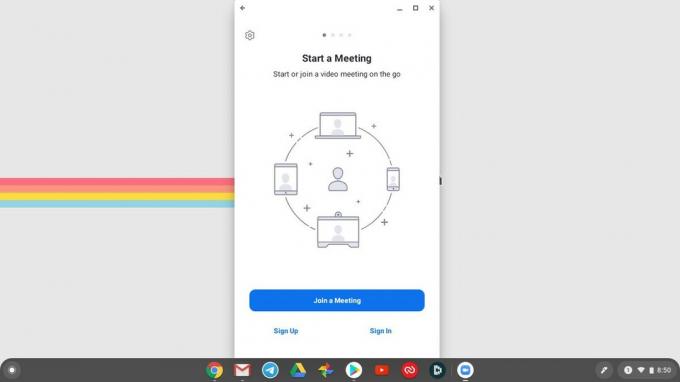 Sursa: Jeramy Johnson / Android Central
Sursa: Jeramy Johnson / Android Central
Deși această metodă funcționează pe un Chromebook, am suspiciunea că veți prefera experiența utilizării aplicației Chrome OS decât a aplicației Android, cel puțin în acest caz.
Dacă doriți să scăpați de Zoom după un timp, vă puteți șterge cu ușurință contulși apoi ștergeți aplicațiile de pe dispozitivele dvs.
Opțiunile noastre de top pentru echipamente
Dacă doriți să ridicați un Chromebook bun la un preț corect, vă recomandăm remarcabilul Lenovo de anul trecut, C330. Are o durată excelentă de viață a bateriei, poate răsfoi în modul tabletă sau cort și este perfect pentru conferințe video la biroul de acasă sau de pe canapea!
Jeramy Johnson
Jeramy este mândru să ajute Păstrați-l pe Austin Weird și iubește drumețiile în zona de deal din centrul Texasului, cu un taco de mic dejun în fiecare mână. Când nu scrie despre gadget-uri și articole portabile inteligente pentru casă, își apără relația cu asistenții săi de voce inteligenți ai familiei sale. Îl poți urmări pe Twitter la @jeramyutgw.
